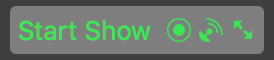Uitvoer Bestemmingen
mimoLive ondersteunt het gelijktijdig uitzenden van de live video naar YouTube, Facebook, Twitch.tv, Periscope, Twitter, BoxCast, Screen9, Smashcast en klant. RTMP server. Bovendien kan mimoLive opnemen en afspelen naar verschillende andere bestemmingen.
Waar vindt u de Output-bestemmingen?
In de meest rechtse kolom van uw mimoLive documentvenster kunt u de Uitvoerbestemmingen voor de live videoproductie configureren.
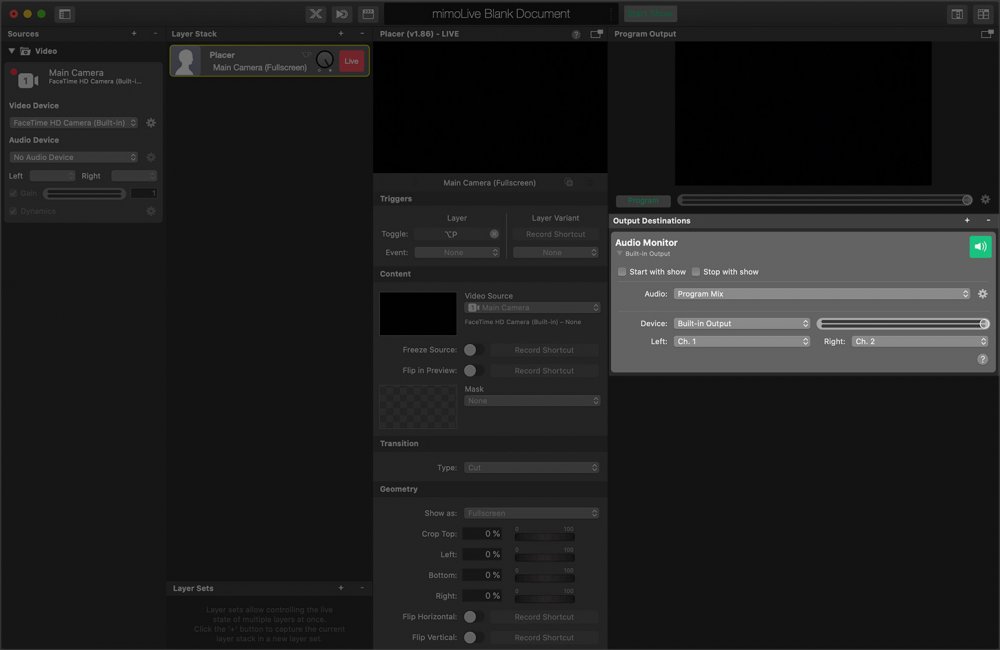
Uitvoeropties
mimoLive heeft veel opties om het uiteindelijke videoproduct uit te voeren. U kunt deze opties instellen in de meest rechtse kolom van het mimoLive documentvenster:
Kies uit deze uitvoerbestemmingen:
- Audio Aux
- Volledig scherm weergave
- Bestandsopname
- Live Streaming
- SDI Playout
- NDI® Playout
- Virtuele camera (Gebruikt voor software van derden, bijv. zoom.us)
- mimoCall Uitvoer Bestemming
- Beeldschrijver
- Laatste opname uploader
- Syphon Server (Deze uitvoeroptie moet in de lagenstapel worden geplaatst en heeft hier geen weergave).
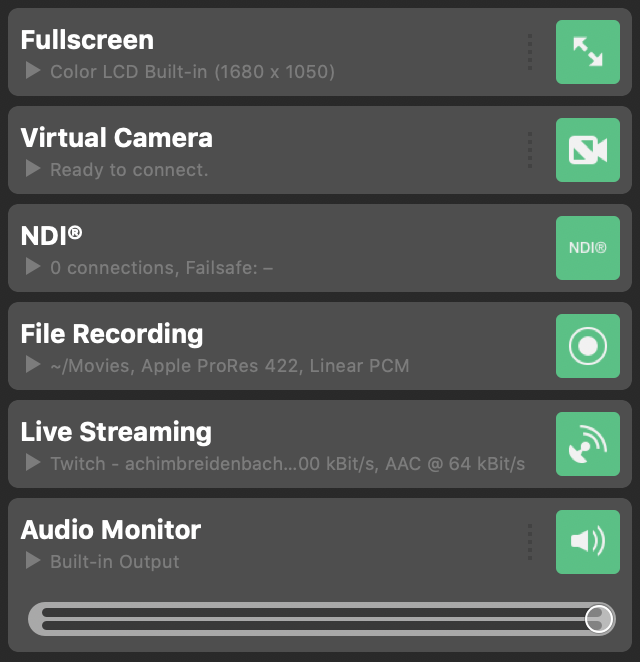
Een uitvoerbestemming toevoegen
U kunt meerdere uitvoerbestemmingen hebben voor uw programma-uitgang of andere videobronnen. Om een nieuwe uitvoerbestemming toe te voegen, klikt u op de knop "+" bovenaan de lijst met uitvoerbestemmingen. Er verschijnt een popover-venster met alle beschikbare uitvoerbestemmingen:
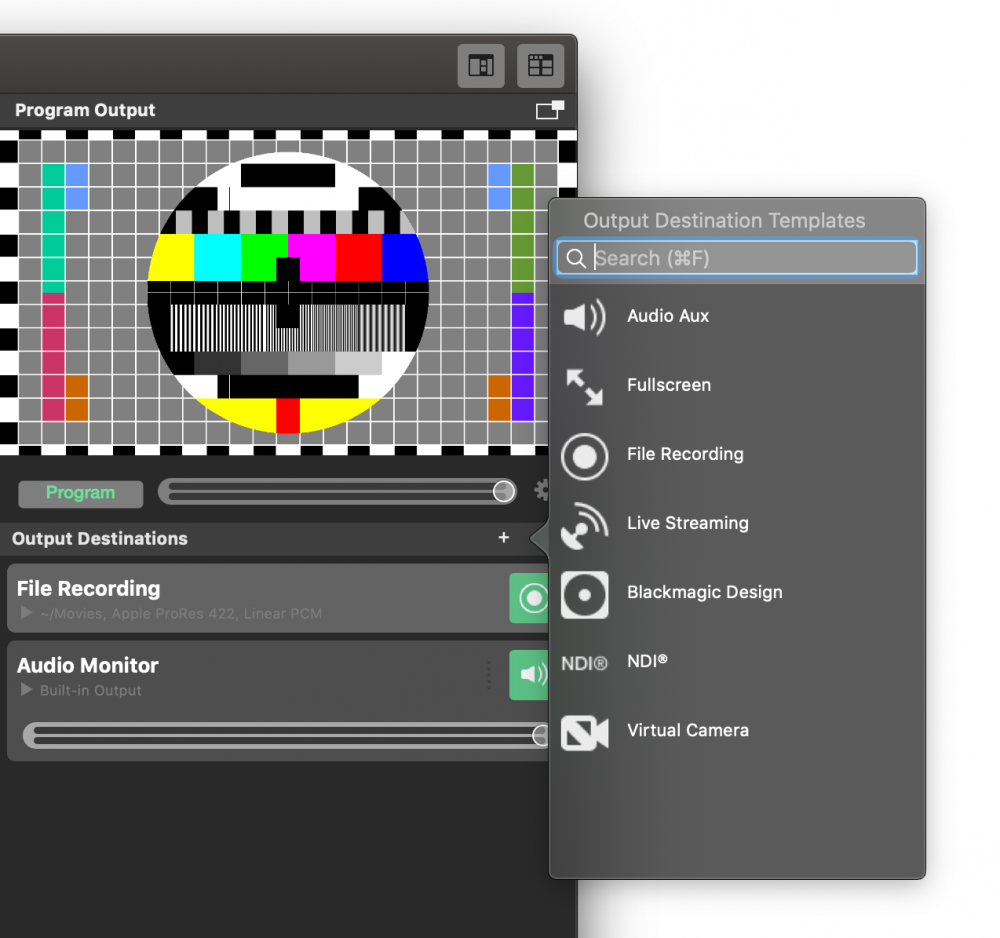
Dubbelklik op de uitvoerbestemming die u wilt toevoegen of sleep deze naar de lijst Uitvoerbestemmingen.
Uitvoerbestemmingen kunnen onder bepaalde omstandigheden niet beschikbaar zijn.
Sommige uitvoerbestemmingen kunnen in bepaalde situaties uitgeschakeld verschijnen in het popover-venster. U kunt bijvoorbeeld slechts één Virtual Playout-uitvoerbestemming per document hebben, omdat meerdere macOS-apps tegelijkertijd verbinding kunnen maken met de voorbeelduitvoerbestemming Virtual Playout. Raadpleeg de beschrijving van de uitvoerbestemming in kwestie.
Output Live-knop Staten
De live-knoppen van elke uitvoerbestemming kunnen in verschillende kleuren verschijnen die verschillende toestanden definiëren:
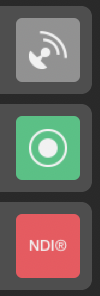
| Kleuren | Staat |
|---|---|
| grijs | Deze uitgang is niet geconfigureerd en moet worden ingesteld of is niet beschikbaar. |
| groen | De uitgang is correct geconfigureerd en klaar voor uitvoer. |
| rood | De uitgang is actief en verstuurt gegevens naar zijn bestemming. |
Automatische activering door de startknop van de show

De meeste uitvoerbestemmingen kunnen automatisch getriggerd worden door de Start/Stop Show Button. Als voor een bepaalde uitgang de optie "Start met show" is ingesteld, dan wordt deze uitgang geactiveerd als u op de Start Show Button klikt. Als de optie "Stop met show" is ingesteld, dan wordt de uitgang gedeactiveerd wanneer de show is afgelopen (dit kan na een vertraging zijn, afhankelijk van uw Show-instellingen).
Welke uitvoeropties worden geactiveerd door de toets Start/Stop Show wordt aangegeven door de kleine uitvoerpictogrammen in de toets zelf: